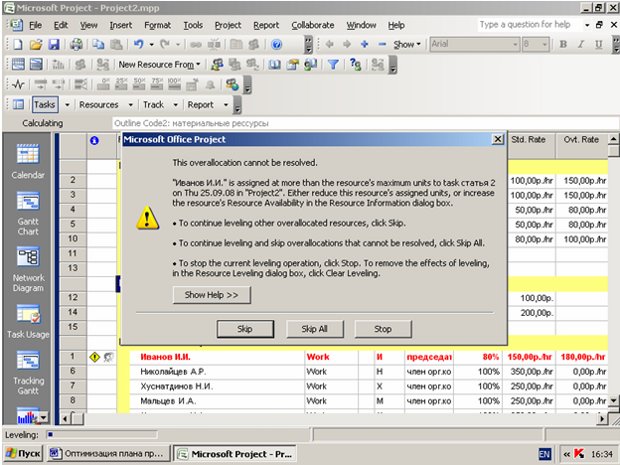|
Здравствуйте код Dreamspark не появлется уже дней 10 когда его будет возможно получить? |
Оптимизация плана проекта. Выравнивание загрузки ресурсов
Важные замечания:
- Производя выравнивание, MS Project никогда не будет прерывать или откладывать задачи, для которых:
- назначено значение приоритета 1000,
- установлены ограничения Must Start On (Фиксированное начало) и Must Finish On (Фиксированное окончание).
- Выравнивание не повлияет на задачи с ограничениями:
- As Late As Possible (Как можно позже), если проект планируется от даты начала
- As Soon As Possible (Как можно раньше), если проект планируется от даты окончания.
- Приоритет может быть установлен не только для задачи, но и для проекта. Если ресурсы назначены нескольким проектам, то задачи в проектах с меньшим приоритетом будут выбираться для выравнивания чаще, чем задачи в проектах с большим приоритетом. Если для проекта задать приоритет 1000, значит, ни одна задача этого проекта не будет задержана при выравнивании.
- Приоритет проекта более значим, чем приоритет задачи. Любая задача проекта с большим приоритетом более приоритетна, чем задача проекта с меньшим приоритетом. Это справедливо независимо от значения приоритета, установленного для задачи, кроме задач с приоритетом 1000, которые не задерживаются никогда.
Установить значение приоритета для задачи можно на вкладке General (Общие) окна Task Information (Сведения о задаче) в поле Priority (Приоритет). Значение приоритета может варировать в интервале от 0 (при необходимости скорее всего будет задержана) до 1000 (не будет задержана никогда). Чем больше приоритет, тем меньше вероятность задержки задачи при выравнивании.
В результате автоматического выравнивания может измениться дата окончания проекта. Возможность такого изменения регулируется при помощи флажка Level only within available slack (Выравнивание только в пределах имеющегося резерва). Если флажок установить, то в результате выравнивания дата окончания проекта не изменится, но некоторое ресурсы при этом останутся перегруженными и исправлять это придется вручную. Если флажок сбросить, то дата может измениться, и длительность проекта может увеличиться.
Для того, чтобы в процессе выравнивания изменялось свойство только назначений, а не задач, нужно установить флажок Leveling can adjust individual assignment on a task (При выравнивании допускается коррекция отдельных назначений для задачи). Если флажок сбросить, то будут изменять свойства задачи.
Действие флажка можно распространить не на все задачи. Для этого в таблицу со списком задач нужно добавить поле Level Assigment (Выравнивание назначений) и указать в этом поле для нужных задач значение Yes или No. Добавить поле в таблицу можно, выбрав в меню : Insert/Column
При выравнивании программа может прерывать задачи. Это можно разрешить или запретить установкой флажка Leveling can create splits in remaining work (При выравнивании допускается прерывание оставшихся трудозатрат). Действие этого флажка также можно распространить не на все задачи. Для этого в таблицу со списком задач нужно добавить поле Leveling Can Split (Допускается прерывание при выравнивании) и указать в этом поле для нужных задач соответствующее значение.
Чтобы сохранить настройки выравнивания, щелкните Ok.
Чтобы начать выравнивание, нужно щелкнуть по кнопке Level Now (Выровнять).
Если процесс выравнивания запущен в представлении задач, программа произведет выравнивание без выдачи дополнительного сообщения.
Если процесс выравнивания запущен в представлении ресурсов, то программа уточнит, какие ресурсы выровнять – все или только выделенные на листе.
Выбором Entire pool (Весь пул) задается режим, при котором будут выровнены все ресурсы и задачи, связанные с превышением доступности.
Выбором Selected resources (Выбранные ресурсы) задается режим, при котором будут выровнены назначения только выделенных ресурсов.
Результаты выравнивания отражаются как в списке ресурсов, так и в календарном плане проекта. В списке ресурсов может уменьшиться число перегруженных ресурсов. В календарном плане может измениться время выполнения задач.
Чтобы понять, как выравнивание повлияло на календарный план проекта, удобно использовать представление Leveling Gantt (Диаграмма Ганта с выравниванием).
На диаграмме представлены два вида отрезков. В отрезках сине-черного цвета отображается текущий план проекта, зеленого – состояние плана до выравнивания.
Тонкие новые отрезки на диаграмме обозначают задержку задачи, которая произошла в результате выравнивания.
Delay – задержка (отображается зеленым цветом)
Slack – временной резерв, то есть время, на которое задача может быть отложена (отображается коричневым цветом).
В представлении рядом с диаграммой отображается таблица Delay (Задержка), содержащая столбец Leveling Delay (Выравнивающая задержка). В этом столбце показано время, на которое была отложена задача в результате выравнивания. Это время измеряется в единицах с префиксом е (n), что означает elapsed (прошедший), например, 2ed (2 пд) – два прошедших дня.
Столбцы Start и Finish, отображаемые в таблице, обозначают начало и окончание задач после выравнивания. Дата начала и окончания задач до выравнивания выводятся в столбцах Preleveled Start (Начало до выравнивания) и Preleveled Finish (Окончание до выравнивания). Кроме того, информация об этих датах отображается во всплывающих подсказках при наведении указателя мыши на отрезки диаграммы.
Чтобы просмотреть на диаграмме Ганта как изменились отдельные назначения, можно разделить окно и в нижней его части открыть представление Task Usage (Использование задач). Тогда, выделив задачу в верхнем представлении, в нижнем можно просматривать загрузку ресурсов за каждый день на всем ее протяжении.
Если в процессе выравнивания программа определит, что для каких-то назначений выровнять загрузку ресурсов автоматически невозможно, то на экран будет выведено диалоговое окно с соответствующим сообщением:
В диалоговом окне нужно сделать выбор варианта развития событий:
- Skip (Пропустить). MS Project пропускает ресурс и продолжает поиск очередного превышения доступности
- Skip All (Пропустить все). MS Project пропускает все превышения доступности, которые не может разрешить, и сообщение на экран больше не выводится.
- Stop (Остановить). Команда остановить процесс выравнивания и удалить все сделанные задержки.
Отменить результаты автоматического выравнивания полностью или частично можно с помощью кнопки Clear Leveling (Очистить выравнивание) в диалоговом окне выравнивания загрузки ресурсов.
Выравнивание можно отменить только для некоторых задач. Для этого можно выделить эти задачи мышью при нажатой клавише CTRL перед тем, как открыть диалоговое окно. После щелчка на кнопке Clear Leveling программа откроет окно, в котором нужно выбрать область действия отмены:
Entire project – Для всего проекта
Selected Tasks - Для выбранных задач.
Важные замечания:
- Отменить результаты выравнивания можно только для последней операции выравнивания.
- Автоматическое выравнивание загрузки ресурсов имеет свои недостатки. В процессе выравнивания MS Project не исследует все возможные комбинации на предмет поиска оптимального решения задержек задач, лучшего с точки зрения минимизации затрат и(или) поиска самой ранней даты окончания проекта. Решения которые принимает человек, выравнивая загрузку ресурсов вручную, могут быть более эффективными по сравнению с решениями MS Project.